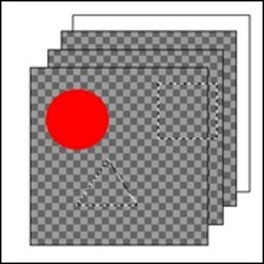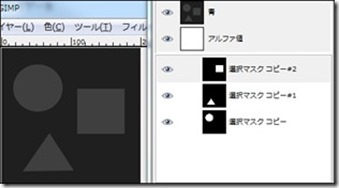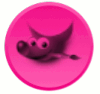GIMPに関しての質問でそこそこ多いのが、透明化についての質問です。
透明化というのは文字通り、画像を透かすことで、レイヤーが重なっていても下のレイヤーの見えるようにしたりすることです。レイヤーの不透明度をいじって操作するだけでなく、アルファチャンネルと呼ばれるものを追加して、透明化をおこなうこともできます。
アルファチャンネルとは?
「アルファチャンネルとは、透明化をおこなうもの」と認識されがちですが、それはアルファチャンネルがもつ特性による結果、透明化されるだけで、本来の意味合いとは多少異なります。
本来の意味合いは「選択領域のみ保存できる」機能です。
レイヤーを使って透明化処理を行うさいに、アルファチャンネルを使うことがあります。それは重なったレイヤー同士の画像を反映させるために〝透明化〟されていますが、本来の意味は「選択領域のみを保存し、それ以外の場所を消去する」ことで、メモリの無駄使いを防ぐというところにあります。
昔はパソコンのスペックが低く、メモリの容量も少なかったため、一枚一枚のレイヤーに対するメモリの割合を減らすためにこのような方法で保存されてきました。
絵をなりわいとするイラストレーターなどは、レイヤーを数多く使用します。
多い人では一つの絵に対して100枚、200枚使う人もいるそうです。
アルファチャンネルを上手に使用することで、一つのレイヤー(画像)だけで、さまざまな領域を選択・保存しておくことができますが、レイヤーを分けて使ったほうが、便利だとは思います。
現代では昔ほどメモリ不足になることも少ないでしょうし、一枚の絵にそこまでの容量は食われないと思います。※数が溜まると容量も取られるでしょうが…
実際は、レイヤーを分けて使うよりも、アルファチャンネルでの選択の方がメモリ消費量が少なくて済むということです。
アルファチャンネルか?レイヤーか?
結果として、透明化をおこないたい場合どちらのほうが良いのかというと、個人的にはレイヤーを増やしていくほうがなにかと便利だと思っています。
何よりも”慣れ”という部分があるのでしょうが、レイヤーによるモードの効果や作業工程を考えるとレイヤーによる作業の方が解りやすいと思いました。
アルファチャンネルもダイアログ画面で確認しながら作業することはできます。
※個人的にはさほど違和感も感じませんでした。
結論を言うと、レイヤーでもアルファチャンネルでもやりやすいほうを使う。
レイヤーを使用する場合
- 気にいらなければ消去すれば良い
- 複製も簡単
- 容量が気になるなら結合させる
アルファチャンネルを使っての透明化
実際は容量という問題よりも、「透明化できる効果」というイメージが強いアルファチャンネル
もはやそれでも良いような気もします。
今のご時世、スペックの低いパソコンの方が珍しくなっています。メモリもスペックも上がってる今、あまりメモリ不足は考えないで良いともいえるでしょう。
そこでアルファチャンネルによる透明化処理を簡単に説明したいと思います。
左の画像は、4枚のレイヤーにより作成されています。
イメージとしては、右の図の様に並んでいる感じです。
- 赤●レイヤー
- 緑■レイヤー
- 青▲レイヤー
- 背景レイヤー(白色) ※透明ではない
それぞれアルファチャンネル化されており、下のレイヤーをすかしている状態ですので白の背景レイヤーに赤い●、緑の■、青い▲が表示されます。
アルファチャンネルというのは指定領域のみを保存できる機能ですので、各レイヤーの色付きの部分以外は透明化されている状態になります。
これがいわゆる一つのアルファチャンネル=透明化ということです。
やり方は簡単ですが、このページではアルファチャンネルの説明ということですので次回に簡単に透明化を行う方法を書いていきたいと思います。
アルファチャンネル上の見え方
実際はこのように一枚のレイヤーで領域を指定し、使い分けることができます。
レイヤーを選択範囲に指定し、メニュー⇒選択⇒チャンネルに保存でダイアログ画面のチャンネル部分に追加されます。※チャンネル画面がない場合はウインドウより追加されてください。
この方法で処理を行うと、実質一枚のレイヤーで透明化でもなんでもおこなうことができます。
個人的にはレイヤー別に分けた方が加工しやすいので、よっぽどのことがない限り使うことはないと思います。
スポンサードリンク